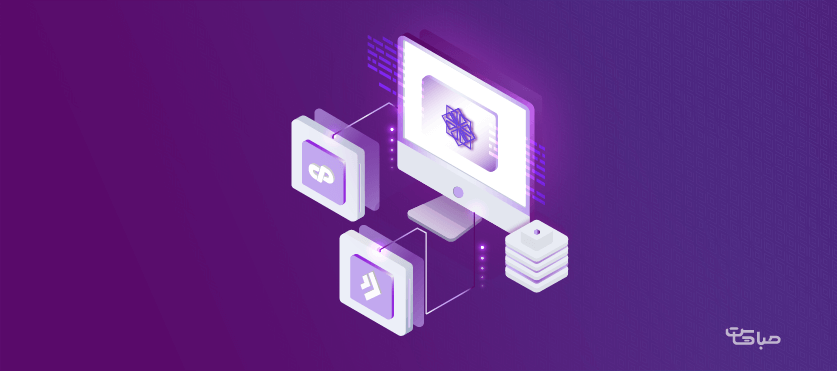
نصب دایرکت ادمین و سی پنل روی centos7
در مقاله امروز قصد داریم ابتدا با مفاهیم هاست سی پنل و دایرکت ادمین و تفاوت های آن آشنا شویم، سپس با نحوه نصب دایرکت ادمین و سی پنل
روی centos 7 را به شما آموزش دهیم.در این آموزش ابتدا به صورت مختصری کنترل پنل CPanel و کنترل پنل DirectAdmin را برای
کسانی که هنوز بین این دو انتخاب نکرده اند، معرفی کنیم. سپس مزایا، معایب وتفاوت های این دو کنترل پنل هاستینگ را توضیح دهیم. در ادامه ی
مقاله نصب دایرکت ادمین بر روی centos 7 و پس از آن نصب سی پنل بر روی cenos 7 را آموزش خواهیم داد.
سی پنل چیست؟
سی پنل (به انگلیسی Cpanel)، یکی از مهم ترین و کاربردی ترین سرویس های مخصوص برای میزبانی وب می باشد، کنترل پنل کاربردیی است که
از سال 1997 با بهترین پشتیبانی و با امکانات عالی و گستردگی بالا می تواند بستر مناسبی برای کاربران ایجاد کند. افزونه های زیادی برای آن نوشته شده
که با اکثر سیستم های مدیریت مالی میزبانی وب، سازگاری دارد؛ مانند: Whmcs و Modernbil و ... کنترل پنل سی پنل انتخاب
اصلی شرکت های عظیم وب هاستینگ است.
دایرکت ادمین چیست؟
دایرکت ادمین (Direct Admin) یکی از پلتفرم های هاستینگ است که در چارچوب وب عمل می کنند و با محیط گرافیکی آن می توان سایت های بر روی
هاست و سرور را به آسانی مدیریت کرد. دایرکت ادمین گستردگی زیادی دارد و اگر سیستم شما لینوکسی باشد، امکانات بیشتری را به شما ارائه می دهد و
به طور ویژه فقط روی ورژن های FreeBSD و RedHat و Debian و CentOs اجرا می شود.
رابط کاربری دایرکت ادمین با سی پنل چه فرقی دارد؟
رابط کاربری سی پنل بسیار بهتر و آسان تر از دایرکت ادمین می باشد و در کل می توان گفت همه چیز در سروریس هاست سی پنل و کنترل پنل
آن بهتر و راحت تر از دایرکت ادمین است.
تفاوت پورت های ورود به سی پنل و WHM
پورت پیش فرض دایرکت ادمین معمولا برای دسترسی دادن به ادمین و کاربری 2222 است، اما در هاست cpanel دو تا پورت جدا، یکی برای ادمین و
یکی برای کاربری دارد که به ترتیب 2086 و 2082 است. و همچنین وقتی SSL فعال باشد می توان پورت های 2082 و 2086 به ترتیب، به 2083 و
2087 تغییر داد؛ این کار هیچ اختلالی در سی پنل به وجود نمی آورد و استفاده از پورت WHM می تواند امنیت بیشتری داشته باشد.
عدم وجود دسترسی مستقیم به وب سرویس ها در سی پنل
وب سرویس هایی مانند: وب میل و Phpmyadmin و ... در دایرکت ادمین به صورت مستقیم در دسترس است که این قابلیت، امنیت دایرکت ادمین را به
خطر انداخته، اما در سی پنل این مورد به صورت Third-party Software و به صورت ثانویه در اختیار کاربران قرار می گیرد که
موجب بالا رفتن سطح امنیت می شود.
مزایا و معایب کنترل پنل دایرکت ادمین
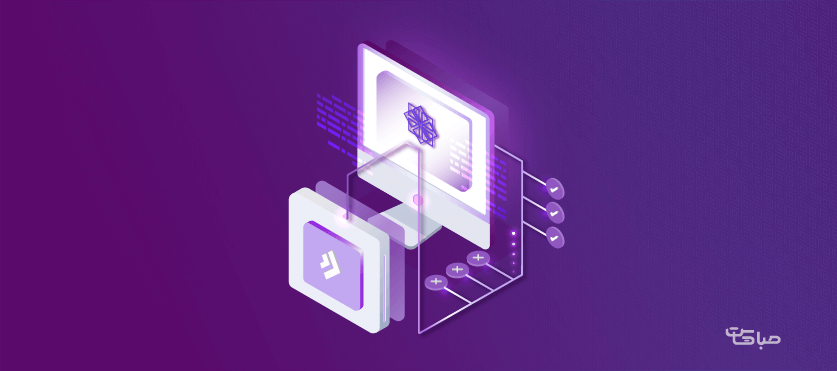
DirectAdmin یکی از کنترل پنل های مدیریت هاستینگ است، که در سال های اخیر توانست عقب ماندگی خود نسبت به سی پنل را که یکی از رقبای
اصلی آن بود تا حدودی جبران کند. ضعیف بودن رابط کاربری دایرکت ادمین، همیشه یکی از بزرگ ترین نقاط ضعف آن بود که تا حدودی جبران کرده و
توانسته از گرافیک بهتری برخوردار شود.
یکی از ویژگی های مثبت این کنترل پنل، سبک بودن آن است که بر روی انواع سرور های ضعیف نیز به سادگی نصب می شود، اما سی پنل امکانات
سخت افزاری بیشتری برای نصب و راه اندازی نیاز دارد.
دایرکت ادمین از سیستم عامل های Ubuntu، Debian، FreeBSD، CentOS، Red Hat (Enterprise) و Fedora پشتیبانی می کند.
مزایای دایرکت ادمین
1.قیمت مقرون به صرفه نسبت به سی پنل
2.رابط کاربری ساده تر
3.امکان راه اندازی بر روی سرور های ضعیف تر
معایب دایرکت ادمین
رابط کاربری ضعیف تر نسبت به سی پنل
مزایا و معایب کنترل پنل سی پنل
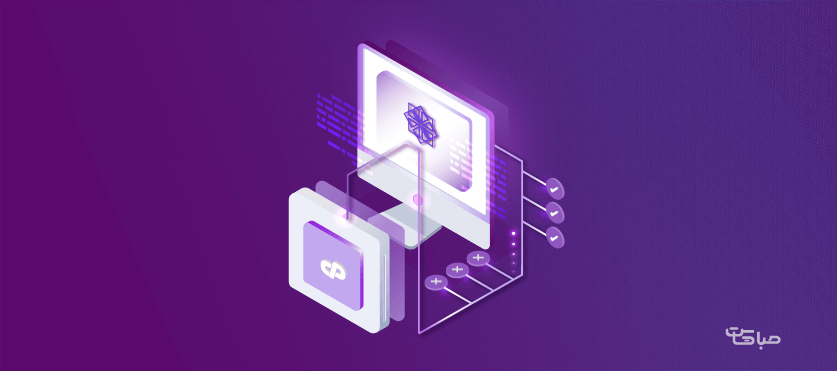
CPanel یکی از کنترل پنل های محبوب مدیریت هاستینگ است، که توسط شرکت های میزبانی وب بسیار زیادی در سراسر جهان مورد استفاده
قرار گرفته است. این کنترل پنل قدرتمند، از امکانات بسیار گسترده ای برخوردار است و هر آنچه برای مدیریت سرور و هاست مورد
نیاز است را فراهم نموده است. متاسفانه این شرکت، ایران را به لیست کشور های تحریم شده اضافه کرده است ولی راه کارهایی وجود دارد که برخی
شرکت ها همچنان این کنترل پنل محبوب را بدون مشکل برای کاربران خود تهیه و ارائه می کنند.
سی پنل از سیستم عامل های CentOS و Red Hat Enterprise و از مجازی ساز های Linux-Vserver، Microsoft Server 2008 Hyper-V، Open VZ، KVM
، Oracle VirtualBox، Virtuozzo، VMWareو Xen پشتیبانی می کند.
مزایای سی پنل
1.رابط کاربری با گرافیک خوب
2.امکانات گسترده
معایب سی پنل
قیمت بالاتر نسبت به دایرکت ادمین
تفاوت کنترل پنل دایرکت ادمین با سی پنل
اگر بخواهیم به صورت خلاصه این دو کنترل پنل را باهم مقایسه کنیم، تفاوت بسیار زیادی بین این دو کنترل پنل مدیریت هاستینگ محبوب
پیدا نمی کنیم. برجسته ترین تفاوت بین این دو، در قیمت بالای CPanel است شاید برای افراد تازه کاری که می خواهند از آن استفاده کنند
نسبت به دایرکت ادمین زیاد باشد. ارائه هاست با کنترل پنل سی پنل یا دایرکت ادمین بر روی سرور های لینوکسی بسیار دیده می شود.
عمده تفاوت های Cpanel و DirectAdmin
1.قیمت تهیه و خرید لایسنس سی پنل نسبت به دایرکت ادمین مستلزم صرف هزینه بسیار بالاتری است.
2.محیط کاربری هر دو کنترل پنل حرفه ای طراحی شده، اما سی پنل تمامی ابزار ها را در اختیار کاربران قرار داده
در حالیکه در دایرکت ادمین با منوهای تو در تو و پیچیده تری سروکار داریم.
3.رابط کاربری و گرافیک سی پنل همچنان نسبت به دایرکت ادمین بسیار قوی تر و کاربر پسند تر است.
همچنین در دایرکت ادمین بسیاری از کارهای مدیریتی را باید از طریق روت شل انجام دهیم.
آموزش نصب دایرکت ادمین بر روی centos 7
در این بخش از مقاله، آموزش نصب دایرکت ادمین بر روی centos 7 را شروع می کنیم. برای نصب دایرکت ادمین، به دسترسی روت و اتصال به ترمینال
لینوکس نیاز داریم، بنابراین ابتدا به SSH متصل می شویم و سپس با استفاده از یوزر root به ترمینال لینوکس متصل می شویم. حتماً دقت کنید باید
با یوزر روت متصل شده باشید.
1- ابتدا نرم افزار PuTTY را جهت اتصال به ssh اجرا می کنیم. با استفاده از اطلاعات سرور، کانکت می شویم و در محیط ترمینال لینوکس
اطلاعات اکانت روت سرور را وارد می کنیم.
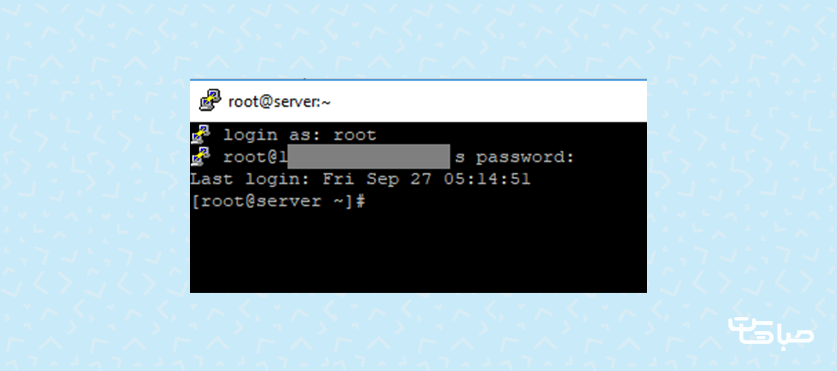
2- قبل از نصب دایرکت ادمین باید سیستم عامل سرور را به آخرین نسخه موجود، بروز رسانی کنیم. بدین منظور با استفاده از کد دستوری زیر
فرآیند update سیستم عامل centos را شروع می کنیم.yum update
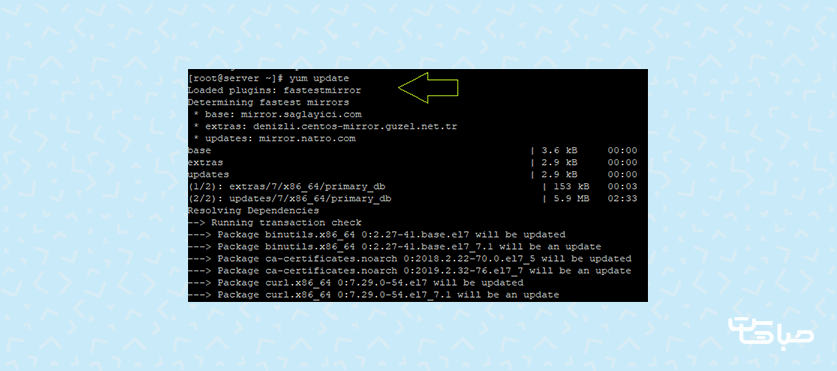
3- اگر سیستم عامل نصب شده بر روی سرور ما، نسخه آپدیت و بروز باشد، نیازی به دانلود و نصب آپدیت جدید نداریم، اما اگر آپدیت جدیدی پیدا
کرد، در این مرحله باید دانلود و نصب آن را انجام دهیم، بدین منظور حجم کل دانلود را نمایش داده و سوالی پرسیده می شود، که در صورت
تمایل به دانلود، در پاسخ ما باید حرف y را برای تایید وارد کنیم.
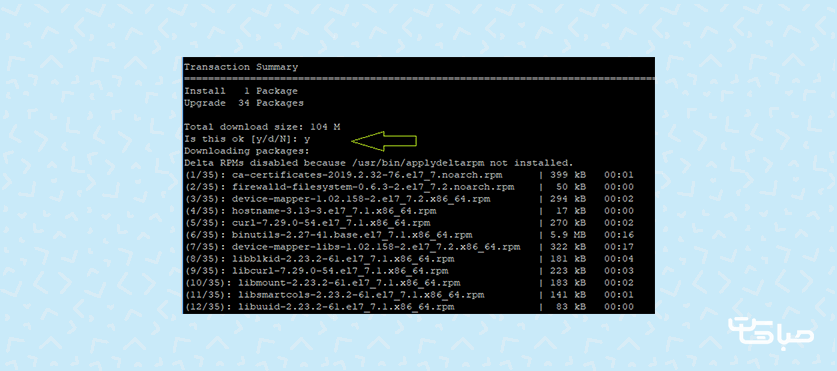
4- در مرحله بعدی، باید آپدیت های دانلود شده را نصب کنیم. بدین منظور برای شروع نصب، کد زیر را اجرا می کنیم:
yum install psmisc net-tools systemd-devel libdb-devel perl-DBI wget
5- برای نصب آپدیت ها نیز، باید شروع فرآیند بروز رسانی را تایید کنیم. بنابراین سوالی در این مورد پرسیده می شود، که باید با وارد کردن حرف y
آن را تایید کنیم. در ادامه باید منتظر بمانیم تا نصب پیش نیاز ها و آپدیت ها کامل شود.
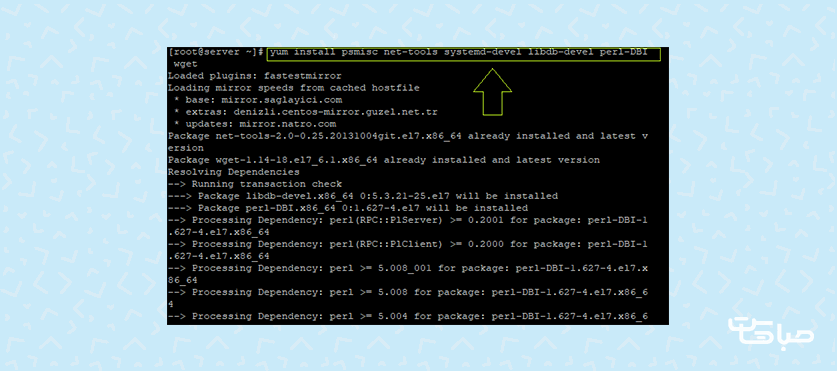
6- در مرحله بعدی، باید DirectAdmin را بر روی سرور خود دانلود کنیم، بدین منظور دستور زیر را وارد و اجرا می کنیم:
wget http://www.directadmin.com/setup.sh
7- بعد از اتمام دانلود دایرکت ادمین، باید دسترسی فایل setup.sh را بر روی پرمیشن 755 تنظیم کنیم تا امکان نصب فراهم شود.
بدین منظور کد زیر را تایپ و اجرا می کنیم:
chmod 755 setup.sh

8- در این مرحله، همه چیز برای نصب دایرکت ادمین بر روی سرور ما آماده است، کافیست دستور زیر را اجرا کنیم تا نصب آغاز شود:
./setup.sh
در زمانی که مراحل نصب انجام می شود، چندین بار سوالی نمایش داده می شود، کافیست حرف y را به منظور تایید و ادامه مراحل نصب وارد کنید.
بعد از اتمام مراحل نصب دایرکت ادمین، باید host name سرور را وارد کنیم. بنابراین هاست نیم ها را در اینجا وارد می کنیم.همچنین در آخرین
مرحله نصب، Client ID و اطلاعات مربوط به لایسنس را باید وارد کنیم. این اطلاعات در زمان خرید لایسنس به شما داده می شود.
برای ورود به کنترل پنل دایرکت ادمین بعد از ریبوت سرور، کافیست از آدرس زیر برای دسترسی به پنل ادمین DirectAdmin استفاده کنیم:
http://server.ip:2222
با ورود به صفحه لاگین دایرکت ادمین، کافیست که با اطلاعات یوزرت root وارد شویم.
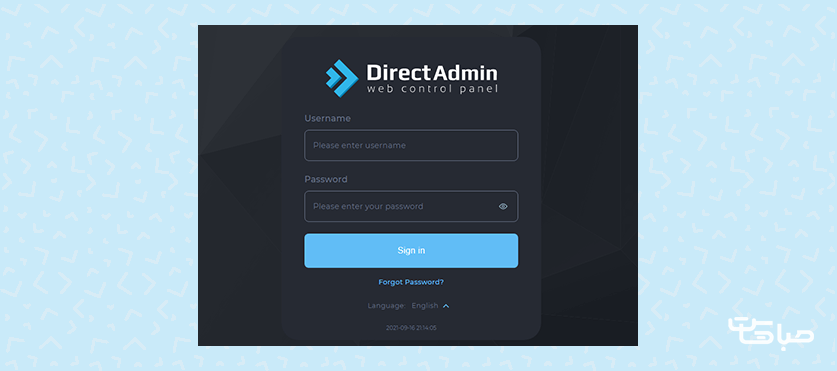
و در نهایت محیط کاربری دایرکت ادمین که به شکل زیر می باشد:
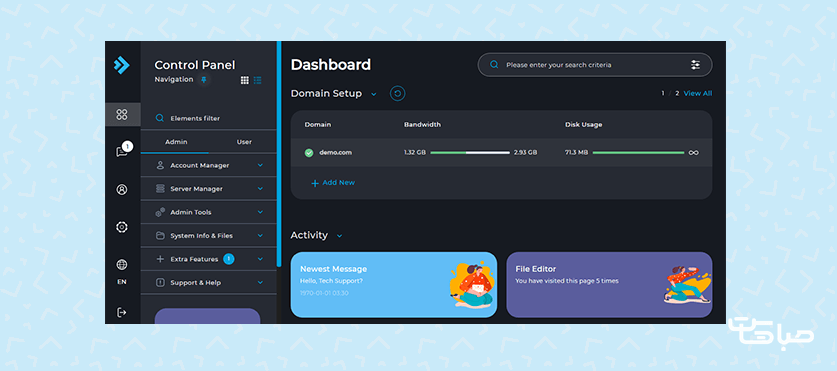
آموزش نصب سی پنل بر روی centos 7
در بخش بعدی از مقاله امروز، آموزش نصب سی پنل بر روی centos 7 را ادامه می دهیم. برای نصب سی پنل نیز به یک سری پیش نیاز ها و الزامات
قبل از نصب باید توجه کنیم. کنترل پنل CPanel نسبت به DirectAdmin از گرافیک قوی تری برخوردار است که نسبتاً سنگین تر بوده و به منابع
بالاتری نیز نیاز دارد. می توان گفت منابعی که سی پنل نیاز دارد حدوداً 2 برابر دایرکت ادمین است.
پیش نیازهای قبل از نصب کنترل پنل CPanel
- دارا بودن سرور مجازی یا سرور اختصاصی با موقعیت خارج از ایران
- نصب سیستم عامل لینوکس centos 7 نسخه 64 بیتی
- دارا بودن حداقل 2 گیگابایت رم روی سرور
- دارا بودن حداقل 2 هسته پردازنده روی سرور
- دارا بودن حداقل 40 گیگابایت هارد روی سرور
یک نکته بسیار مهم: همانطور که می دانید، سی پنل ایران را در لیست تحریم های خود قرار داده است. بنابراین بسیار مهم است که
سرور شما خارج از ایران باشد، و علاوه بر آن، به هیچ عنوان از دامنه .ir برای تنظیم هاست نیم های خود استفاده نکنید.
با این کار سرور شما مسدود خواهد شد.
شروع مراحل نصب CPanel
1- مشابه روش نصب دایرکت ادمین، برای نصب سی پنل نیز، باید به ترمینال لینوکس متصل شویم. بدین منظور ابتدا نرم افزار PuTTY را
اجرا می کنیم، به سرویس SSH با استفاده از یوزر root متصل می شویم.
2- در مرحله بعدی، باید سیستم عامل را به نسخه آخر بروز رسانی کنیم. اگر سیستم عامل ما آپدیت باشد، نیاز به انجام کاری نیست، ولی اگر
آپدیتی پیدا شد، باید آن را دانلود و نصب کنیم. بدین منظور دستور زیر را اجرا می کنیم:
su -c ‘yum update’
3- در مرحله بعدی، باید host name های خود را وارد کنیم. هاست نیم ها می توانند به دلخواه شما باشند، برای مثال ما از هاست نیم زیر استفاده می کنیم:
hostnamectl set-hostname cpanel.saba.host
4- کنترل پنل سی پنل بر اساس زبان برنامه نویسی Perl برنامه نویسی شده است، بنابراین باید این زبان را اگر بر روی سرور نصب نشده، هم اکنون نصب کنیم.
بدین منظور دستور زیر را تایپ و اجرا می کنیم:
yum install perl
5- بعد از اتمام مراحل نصب زبان پرل، باید اسکریپت نصب کننده خودکار یا Curl را نیز بر روی سرور نصب کنیم.
بدین منظور دستور زیر را تایپ و اجرا می کنیم:
yum install curl
6- تا این مرحله، زبان برنامه نویسی perl و اسکریپت curl را نصب کرده ایم. حالا باید برای شروع نصب سی پنل به مسیر home سرور برویم.
بدین منظور دستور زیر را تایپ و اجرا می کنیم:
cd /home
7- هم اکنون تمام پیش نیاز های ضروری برای نصب سی پنل بر روی سرور آماده شده اند. کافیست مراحل دانلود و نصب cpanel را شروع کنیم.
برای دانلود cpanel بر روی سرور، دستور زیر را تایپ و اجرا می کنیمک
curl -o latest -L https://securedownloads.cpanel.net/latest
8 - بعد از اینکه فایل نصب سی پنل دانلود شد، باید به سراغ نصب آن برویم. نکته ای که بسیار مهم است و باید بدانید، زمان نصب سی پنل ممکن است
تا 1 ساعت نیز به طول بیانجامد، بنابراین در حین نصب ممکن است قطعی اینترنت رخ دهد که در چنین حالتی نصب با اختلال مواجه شده و تنها راه نصب
مجدد نیز، تغییر کامل سیستم عامل است. برای جلوگیری از بروز چنین مشکلاتی، بهتر است از دستور screen در زمان نصب استفاده کنیم.
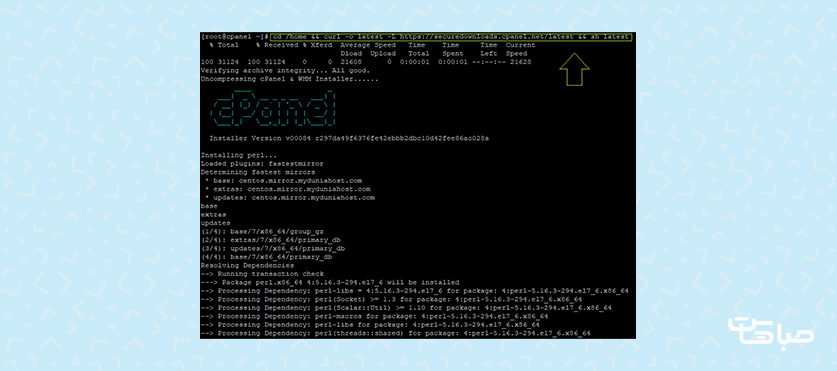
این دستور به راحتی مشکل را برطرف می کند و اگر قطعی نیز رخ دهد، فرآیند نصب با مشکل مواجه نشده و تا آخر ادامه داده می شود. البته این بستگی
به سخت افزار سر و منابع آن دارد و ممکن است در کمتر از 10 دقیقه نصب سی پنل بدون مشکل تمام شود
بنابراین با توجه به شرایط خود این مورد را بسنجید:
yum -y install screen
9- با اجرای دستور فوق، صفحه ای نمایش داده می شود که در آن باید نصب کننده خودکار را فعال کنیم. پس از فعال شدن نصب کننده خودکار
مراحل نصب شروع می شود. بنابراین دستور زیر را وارد و اجرا می کنیم:
sh latest
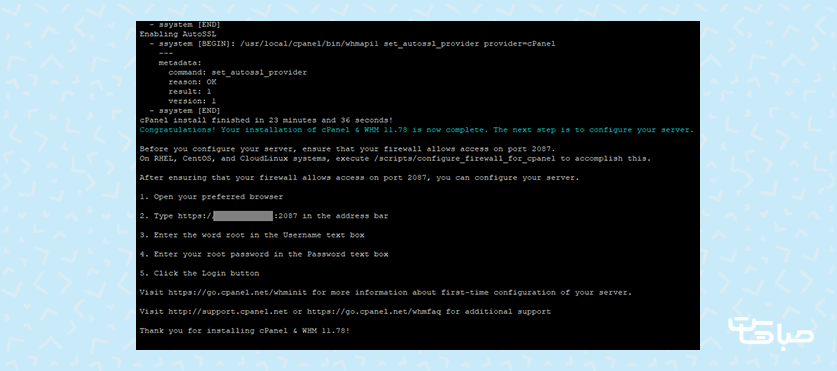
بعد از اجرای دستور فوق، نصب CPanel ما شروع می شود، و همانطور که گفته شد، مدت زمانی را باید منتظر بمانیم تا نصب به اتمام برسد.
در نهایت پس از اتمام نصب سی پنل، می توانیم وارد مدیریت WHM شویم.
همانطور که اشاره شد، در صورتیکه مشکلی در نصب سی پنل پیش بیاید، نمی توان آن را از روی سیستم عامل uninstall کرد و
باید کل سیستم عامل را از اول نصب کنید. بنابراین در طی مراحل نهایت دقت را داشته باشید.
همچنین می توانید در ابتدای نصب و راه اندازی سی پنل، از لایسنس رایگان 15 روزه آن استفاده کنید و پس از 15 روز باید
حتماً لایسنس معتبر خریداری شده را بر روی آن فعال کنید.
ورود به سی پنل و کانفیگ اولیه
بعد از اینکه نصب سی پنل به اتمام رسید، سرور ریبوت می شود. بنابراین بعد از ریبوت و راه اندازی مجدد سرور می توانیم وارد محیط whm شویم.
برای ورود به whm می توانیم از پورت های 2086 یا 2087 به صورت دیفالت استفاده کنیم.
بنابراین با استفاده از یکی از روش های زیر به WHM وارد می شویم:
ip-address:2086
Host-name:2086
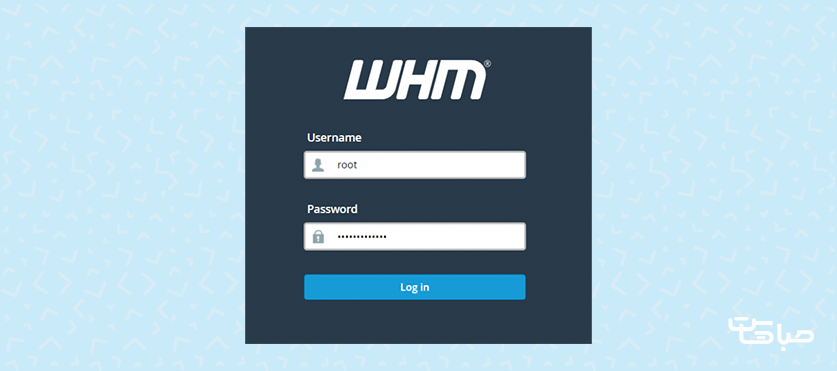
با یوزر root و پسورد آن وارد می شویم.
زمانیکه برای اولین بار وارد ادمین سی پنل می شویم، صفحه ای مشابه صفحه زیر به ما نمایش داده می شود، در این صفحه قوانین و سیاست های
کاری سی پنل درج شده که می توانیم مطالعه کنیم. در نهایت با کلیک روی Agree to All می توانیم قوانین را تایید کرده و به مرحله بعدی برویم.
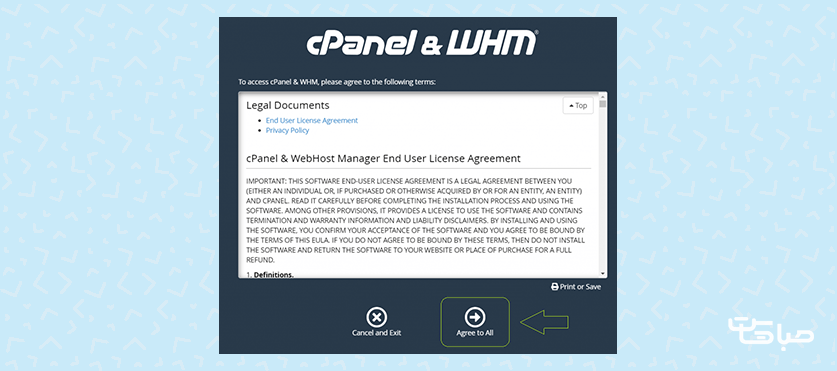
در صفحه بعدی، باید آدرس ایمیل ادمین را وارد کنیم و در دو فیلد Nameservers نیز دو DNS سرور را وارد کنیم. این DNS ها را می توانیم در اختیار
کاربران جهت اتصال دامین ها به سرور قرار دهیم.سپس روی Finish کلیک می کنیم. اگر در این مرحله هنوز قصد وارد کردن DNS ها را
ندارید می توانید بر روی Skip کلیک کنید.
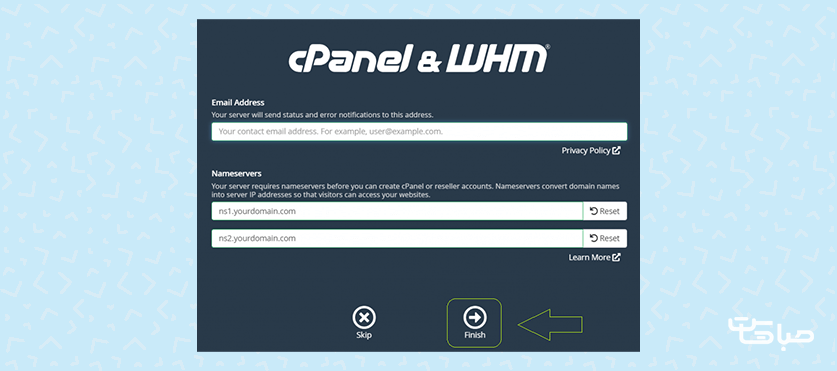
در این قسمت به پنل مدیریت سرور سی پنل یا همان WHM وارد می شویم که به صورت زیر می باشد.
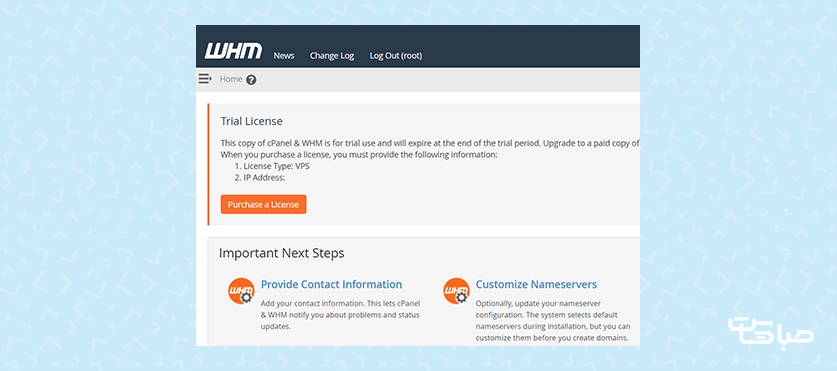
جمع بندی
به پایان یکی دیگر از مقاله های آموزشی تیم تولید محتوای صباهاست رسیدیم، در این آموزش نحوه نصب دو کنترل پنل محبوب CPanel و DirectAdmin بر روی سیستم عامل Centos 7 را
به صورت مرحله به مرحله آموزش دادیم. نکاتی که در طی این آموزش گفته شد را با دقت بالا در مراحل نصب انجام دهید تا به مشکل بر نخورید. هر دو کنترل پنل دایرکت ادمین و سی پنل از
محبوبیت بالایی برخوردارند و می توانید برای مدیریت سرور و هاست مشتریان خود از آن ها بهرمند شوید. می توانید از هر دوی این کنترل پنل ها برای ارائه سرویس های مختلف و یا
یکی از آن ها استفاده کنید و این سلیقه ای می باشد.
امیدواریم این مقاله برایتان مفید واقع شده باشد. اگر سوالی دارید که در این مقاله پاسخش را پیدا نکردید، در قسمت کامنت ها سوال
خود را مطرح کنید، کارشناسان ما در کمتر از چند دقیقه به سوالات پاسخ خواهند داد.
این مقاله را با دوستان خود به اشتراک بگذارید.



.png)



